Si vous cherchez une manière agréable de afficher vos photos Google, vous pouvez créer un diaporama. Cela vous permet de voir les photos d'un album ou les images de votre bibliothèque une par une en mode plein écran. Asseyez-vous et regardez ou cliquez pour parcourir chaque photo de la série.
Contenu
- Créer un diaporama à partir d'un album
- Créez un diaporama à partir de vos photos
- Créez un diaporama sur votre téléphone mobile
Bien que vous ne puissiez actuellement pas ajouter de musique ou d’arrière-plan, cela reste un excellent moyen de visualiser une collection de photos et de revivre ces souvenirs. Voici comment créer un diaporama avec Google Photos.
Vidéos recommandées
Facile
5 minutes
Navigateur Internet
Compte google
Application Google Photos (facultatif)
Créer un diaporama à partir d'un album
Vous pouvez créer un diaporama sur le site Web de Google Photos en peu de temps. Se diriger vers GooglePhotos et connectez-vous avec votre compte Google.
Étape 1: Dans la navigation de gauche, sélectionnez
Albums pour voir vos albums sur le côté droit. Ou bien, développez le Albums section pour afficher les albums qu’elle contient.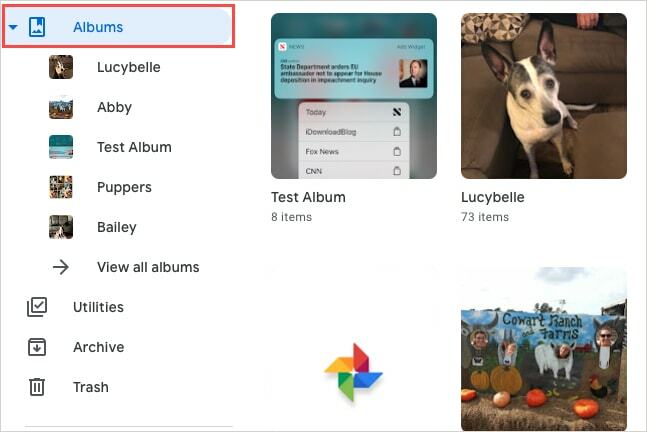
Étape 2: Choisissez un album pour créer le diaporama.
En rapport
- Comment ajouter des polices à Google Slides: guide étape par étape
- Les ventes Prime Day font économiser 90 $ sur le routeur maillé Nest Wi-Fi Pro de Google
- Qu'est-ce que Google Bard? Voici comment utiliser ce rival de ChatGPT
Étape 3: Sélectionnez le Trois points en haut à droite pour Plus d'options et choisissez Diaporama.

Étape 4: Vous verrez votre écran se transformer en mode plein écran et le diaporama commencer. Vous pouvez voir chaque photo telle qu'elle s'affiche pendant quelques secondes et passer à la suivante.
Sélectionnez le Pause bouton en bas à gauche pour s'arrêter sur une photo en particulier et Jouer pour reprendre. Vous pouvez également utiliser le Flèches en bas à gauche de l’écran pour avancer ou reculer manuellement dans les images de l’album.
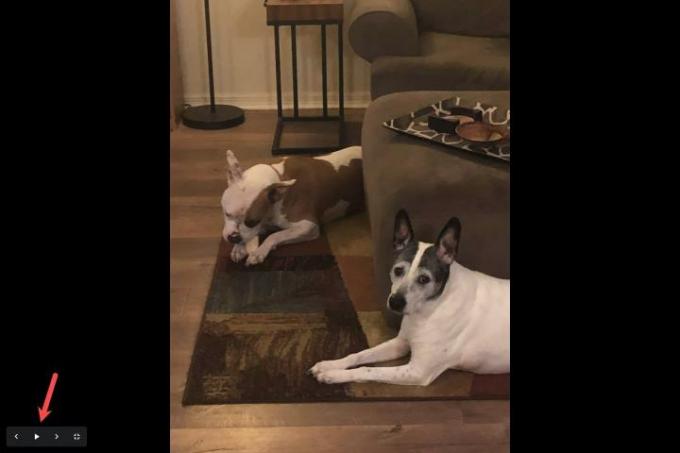
Étape 5 : Lorsque vous avez terminé, sélectionnez le Sortie icône en bas à gauche, à droite des flèches.
Vous reviendrez ensuite à l’album dans Google Photos.
Créez un diaporama à partir de vos photos
Si vous souhaitez simplement afficher les images de la section Photos principale sous forme de diaporama, vous pouvez également le faire.
Étape 1: Sur la gauche, sélectionnez Photos.

Étape 2: Sur la droite, choisissez la photo avec laquelle vous souhaitez démarrer le diaporama pour l'ouvrir.
Étape 3: Sélectionnez le Trois points en haut à droite pour Plus d'options et choisissez Diaporama.

Étape 4: Vous pouvez ensuite visualiser le diaporama en mode plein écran en commençant par la photo sélectionnée.
Utilisez le Pause bouton pour arrêter, Jouer pour reprendre, le Flèches pour avancer ou reculer manuellement, et le Sortie bouton lorsque vous avez terminé.

Créez un diaporama sur votre téléphone mobile
Vous pouvez créer un diaporama sur votre Android téléphone dans l'application Google Photos à partir de toutes vos photos ou d'un album particulier. Au moment d'écrire ces lignes, la version 6.4 de Google Photos pour iPhone n'offre pas la fonction Diaporama.
Étape 1: Pour afficher toutes les photos dans un diaporama, sélectionnez l'icône Photos onglet et choisissez une photo.
Pour afficher un album, sélectionnez le Bibliothèque, choisissez l'album et choisissez une photo dans l'album pour démarrer l'émission.
Étape 2: Appuyez sur le Trois points en haut à droite de la photo et sélectionnez Diaporama dans le menu qui s'affiche.
Étape 3: Vous verrez votre diaporama démarrer automatiquement avec vos photos en mode plein écran. Vous pouvez également vous déplacer manuellement dans les photos en faisant glisser votre doigt vers la gauche ou la droite.
Pour arrêter le diaporama, appuyez sur une photo et pour quitter, appuyez sur l'icône Flèche en haut à gauche.



Créer un diaporama avec Google Photos est un excellent moyen de voir des photos de vacances, d'une occasion spéciale ou d'une célébration. Pour en savoir plus, regardez comment utiliser Google Photos pour sauvegarder vos photos.
Recommandations des rédacteurs
- Pourquoi Google supprime-t-il l’accès au Web pour certains de ses employés?
- Google Bard peut désormais parler, mais peut-il étouffer ChatGPT?
- Tout Internet appartient désormais à l’IA de Google
- Google dit aux travailleurs de se méfier des chatbots IA
- Qu’est-ce que MusicLM? Découvrez l'IA de synthèse texte-musique de Google
Améliorez votre style de vieDigital Trends aide les lecteurs à garder un œil sur le monde en évolution rapide de la technologie avec toutes les dernières nouvelles, des critiques de produits amusantes, des éditoriaux perspicaces et des aperçus uniques.



